Slik brenner du ISO-filer i Windows 10
Siste oppdatering: 18. august 2020
- ISO-filer er et utmerket filformat for å lage oppstartbare medier.
- Denne guiden vil lære deg hvordan du kan brenne ISO-filer i Windows 10.
- Liker du våre omfattende veiledninger? Vi har mange flere på How-To-delen.
- For flere veiledninger om hvordan du utfører oppgaver via programvare, besøk vår Utilities Hub.
For å fikse forskjellige PC-problemer, anbefaler vi Restoro PC Repair Tool: Denne programvaren reparerer vanlige datamaskinfeil, beskytter deg mot tap av filer, skadelig programvare, maskinvarefeil og optimaliserer PC-en for maksimal ytelse. Løs PC-problemer og fjern virus nå i tre enkle trinn:
- Last ned Restoro PC-reparasjonsverktøy som følger med patenterte teknologier (patent tilgjengelig her ).
- Klikk Start Scan for å finne Windows-problemer som kan forårsake PC-problemer.
- Klikk på Reparer alt for å fikse problemer som påvirker datamaskinens sikkerhet og ytelse
- Restoro har blitt lastet ned av 668 476 lesere denne måneden.
ISO-filer ble en veldig viktig form for data de siste årene. Det faktum at installasjonen av Windows 10 Technical Preview kommer som et ISO-bilde, beviser dette kravet enda mer.
Så å ha en ISO brent på en CD kan være nyttig, og i denne artikkelen viser vi deg hvordan du gjør det i Windows 10 Technical Preview.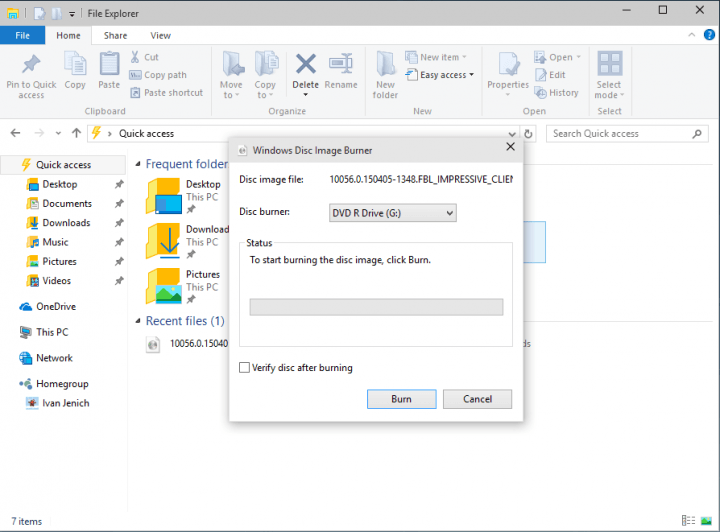
Alt du trenger å vite om montering av flere ISO-filer i Windows 10 er akkurat her!
Slik kan du brenne ISO-filer i Windows 10
Tidligere versjoner av Windows-operativsystemet, som Windows XP eller Windows 7, måtte bruke en tredjepartsprogramvare ikke bare for å kjøre eller brenne ISO-filer til CD-er, men også for å brenne andre formater av dataformat til en CD eller DVD.
Men heldigvis har Windows 10 sin egen brenner, kalt Windows Disc Image Burner, og den kan brukes til å brenne vanlige data til CDer, så vel som ISO-filer.
Så hvis du vil brenne et ISO-bilde på en CD, trenger du bare å gjøre noen få enkle trinn, og Windows 10-brenneren vil gjøre alt arbeidet for deg. Her er hva du trenger å gjøre for å brenne et ISO-bilde på en CD:
-
- Klikk på ISO-bildet du vil brenne på CD
- Øverst på skjermen i File Explorer klikker du på Manage under Disc Image Tools
- Klikk på Brenn
- Velg CD-ROM-en som diskbrenner og klikk på Burn
- Vent til prosessen er fullført, og du får ISO-bildet ditt brent på en CD
Ta en titt på denne detaljerte veiledningen for å lage en ISO-fil fra alle Windows 10-bygg!
Her er et tips
Siden installasjonsbildet til Windows 10 Technical Preview kommer som en ISO- fil, kan du bruke denne teknikken til å brenne Windows 10 Technical Preview-bilde på en CD, og installere det på oppstart, akkurat som alle andre Windows-operativsystemer før.
Å ha Windows 10-installasjonsbildet ditt på en CD vil definitivt holde det trygt, og det vil også spare deg for harddiskplass.
Hvis du leter etter en dedikert programvare for å gjøre dette for deg, anbefaler vi Power ISO. Dette programmet leveres med følgende funksjoner:
- Behandle ISO / BIN-bildefiler, lag en oppstartbar CD-bildefil.
- PowerISO støtter nesten alle CD / DVD-bildefilformater
- Monter bildefilen med en intern virtuell stasjon, og bruk deretter filen uten å trekke den ut
- Komprimere filer og mapper til et komprimert arkiv.
- PowerISO vil skanne og optimalisere filene under komprimering, og kan dermed ha bedre kompresjonsforhold og raskere kompresjonshastighet
- Del arkivet i flere volumer
- Beskytt arkivet med et passord
- Bruk arkivet direkte uten å dekomprimere.
- PowerISO virtuell stasjon kan montere arkivet direkte.
Selvfølgelig er dette ikke den eneste ISO-brenneren du kan bruke. Vi har allerede samlet en liste over de beste ISO-brennerne du kan bruke på din Windows 10-datamaskin.
Redaktørens merknad: Dette innlegget ble opprinnelig publisert i oktober 2018 og har siden blitt oppdatert og oppdatert i august 2020 for friskhet, nøyaktighet og omfattende.
